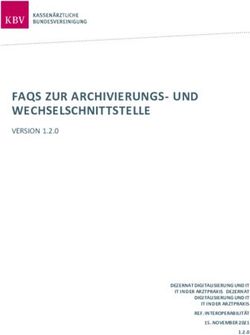VARIA REARVIEW RADAR RVR315 - Benutzerhandbuch
←
→
Transkription von Seiteninhalten
Wenn Ihr Browser die Seite nicht korrekt rendert, bitte, lesen Sie den Inhalt der Seite unten
© 2020 Garmin Ltd. oder deren Tochtergesellschaften
Alle Rechte vorbehalten. Gemäß Urheberrechten darf dieses Handbuch ohne die schriftliche Genehmigung von Garmin weder ganz noch teilweise kopiert werden. Garmin behält sich das Recht
vor, Änderungen und Verbesserungen an seinen Produkten vorzunehmen und den Inhalt dieses Handbuchs zu ändern, ohne Personen oder Organisationen über solche Änderungen oder
Verbesserungen informieren zu müssen. Unter www.garmin.com finden Sie aktuelle Updates sowie zusätzliche Informationen zur Verwendung dieses Produkts.
Garmin , das Garmin Logo, ANT+ , Edge , fēnix , Forerunner und vívoactive sind Marken von Garmin Ltd. oder deren Tochtergesellschaften und sind in den USA und anderen Ländern
® ® ® ® ® ®
eingetragen. Garmin Connect™, Garmin Express™ und Varia™ sind Marken von Garmin Ltd. oder deren Tochtergesellschaften. Diese Marken dürfen nur mit ausdrücklicher Genehmigung von
Garmin verwendet werden.
Die Wortmarke BLUETOOTH und die Logos sind Eigentum von Bluetooth SIG, Inc. und werden von Garmin ausschließlich unter Lizenz verwendet.
®
Modellnummer: A03749
Es gelten länderspezifische Einschränkungen. 010-02254-00 ist für den Betrieb in Frankreich sowie in Großbritannien und Nordirland zugelassen. 010-02253-00 ist für den Betrieb in
Deutschland zugelassen.Inhaltsverzeichnis Einführung...................................................................... 1 Erste Schritte .............................................................................. 1 Tipps zum Montieren des Geräts ................................................ 1 Anbringen der Universalhalterung .............................................. 1 Übersicht über das Gerät ............................................................ 1 Varia RVR315 Status-LED ......................................................... 1 Das Varia RVR315 Gerät und das Edge 1030 Gerät .... 2 Koppeln des Varia Radargeräts mit dem Edge 1030-Gerät ....... 2 Anzeigen der Radarinformationen auf dem Edge ...................... 2 Tonalarme für herannahende Fahrzeuge ................................... 2 Anzeigen von Edge Widgets ...................................................... 2 Anpassen der Radaralarm-Einstellungen mit dem Edge 1030 Gerät ........................................................................................... 2 Das Varia RVR315 Gerät und die Varia App ................ 2 Koppeln des Varia Radargeräts mit dem Smartphone ............... 2 Anzeigen der Radarinformationen in der Varia App ................... 3 Anpassen der Alarmeinstellungen der Varia App ....................... 3 Das Varia RVR315 Gerät und die Radar- Displayeinheit................................................................. 3 Übersicht über das Varia RDU Gerät ......................................... 3 Anbringen des Varia RDU Geräts ............................................... 3 Koppeln des Radargeräts mit dem RDU Gerät .......................... 4 Einschalten des Varia RDU Geräts ............................................ 4 Ausschalten des Varia RDU Geräts und des Radargeräts ......... 4 Andere kompatible Geräte ............................................. 4 Koppeln des Radargeräts mit einem kompatiblen Edge Gerät ........................................................................................... 4 Koppeln des Radargeräts mit einer kompatiblen Garmin Uhr .... 4 Geräteinformationen...................................................... 4 Aufladen des Geräts ................................................................... 4 Pflege des Geräts ....................................................................... 5 Radarerkennung ......................................................................... 5 Technische Daten ....................................................................... 5 Fehlerbehebung............................................................. 5 Zurücksetzen des Geräts ............................................................ 5 Aktualisieren der Software des Radargeräts mit dem Edge Gerät ........................................................................................... 5 Produkt-Updates ......................................................................... 6 Das Radargerät reagiert nicht ..................................................... 6 Die Radarerkennung funktioniert nicht im Gebäude ................... 6 Das Radargerät schaltet sich nicht ein ....................................... 6 Die Status-LED blinkt gelb .......................................................... 6 Die Status-LED leuchtet rot, während das Gerät aufgeladen wird ............................................................................................. 6 Die Status-LED leuchtet rot, während die Software aktualisiert wird ............................................................................................. 6 Das Radargerät trennt die Verbindung mit dem Edge Gerät ...... 6 Das Radargerät trennt die Verbindung mit der Varia App .......... 6 Das Radargerät trennt die Verbindung mit dem Varia RDU Gerät ........................................................................................... 6 Ersatz-Dichtungsringe ................................................................ 7 Weitere Informationsquellen ....................................................... 7 Index................................................................................ 8 Inhaltsverzeichnis i
Einführung • Unternehmen Sie am Tag und bei sicheren Bedingungen
eine Testfahrt.
WARNUNG
Lesen Sie alle Produktwarnungen und sonstigen wichtigen Anbringen der Universalhalterung
Informationen der Anleitung "Wichtige Sicherheits- und 1 Wählen Sie basierend auf der Form Ihrer Sattelstütze eine
Produktinformationen", die dem Produkt beiliegt. Gummiunterlage , und setzen Sie die Gummiunterlage
Das Gerät kann das Situationsbewusstsein verbessern. Es soll hinten auf die Universalhalterung.
nicht die Aufmerksamkeit des Radfahrers und dessen 2 Setzen Sie die Universalhalterung auf die Sattelstütze.
Urteilsvermögen ersetzen. Fahren Sie stets aufmerksam, und
halten Sie die Regeln für sicheres Fahren ein. Andernfalls
könnte es zu schweren oder tödlichen Verletzungen kommen.
Lassen Sie sich stets von Ihrem Arzt beraten, bevor Sie ein
Trainingsprogramm beginnen oder ändern.
Erste Schritte
Sie können das Varia Rearview Radar RVR315 mit Ihrem
kompatiblen Garmin Gerät, einem Smartphone oder dem Varia
®
RDU (Radar-Displayeinheit) verwenden. Diese Liste bietet eine
Übersicht über die Aufgaben zur Montage und Einrichtung des
Geräts.
• Laden Sie das Gerät auf (Aufladen des Geräts, Seite 4).
3 Befestigen Sie die Universalhalterung sicher mit einem Band
• Bringen Sie die Universalhalterung an (Anbringen der .
Universalhalterung, Seite 1).
4 Richten Sie die Nasen auf der Rückseite des Geräts auf die
• Wenn Sie ein Edge 1030 Gerät verwenden, koppeln Sie die
®
Einkerbungen der Universalhalterung aus .
Geräte (Das Varia RVR315 Gerät und das Edge 1030 Gerät,
Seite 2).
5 Drücken Sie das Gerät leicht nach unten, und drehen Sie es
im Uhrzeigersinn, bis es einrastet.
• Wenn Sie ein Smartphone verwenden, laden Sie die Garmin
Varia App auf das Smartphone herunter, und koppeln Sie die Übersicht über das Gerät
Geräte (Das Varia RVR315 Gerät und die Varia App,
Seite 2).
• Wenn Sie das Varia RDU verwenden, koppeln Sie die Geräte
(Das Varia RVR315 Gerät und die Radar-Displayeinheit,
Seite 3).
• Wenn Sie ein anderes Garmin Gerät verwenden, koppeln Sie
die Geräte (Andere kompatible Geräte, Seite 4).
Tipps zum Montieren des Geräts
Das Varia Rearview Radar RVR315 Gerät enthält ein
Mikroradar, das herannahende Fahrzeuge aus einer Entfernung
von bis zu 140 Metern erkennen kann.
• Wählen Sie eine sichere Position für die Montage des
Geräts, damit es die Fahrsicherheit nicht einschränkt.
• Montieren Sie das Gerät möglichst weit oben an der
Sattelstütze, damit eine optimale Radarerkennung gegeben Halten Sie die Taste 1 Sekunde lang gedrückt, um das
ist. Gerätetaste Gerät einzuschalten und den aktiven Modus zu aktivieren.
Halten Sie die Taste 2 Sekunden lang gedrückt, um das
HINWEIS: Die Montagefläche sollte vertikal sein. Die Gerät auszuschalten.
Halterungen sind für die meisten Sattelstützenwinkel Halten Sie sie 8 Sekunden lang gedrückt, um das Gerät
geeignet. zurückzusetzen.
• Montieren Sie das Varia RVR315 Gerät an der Sattelstütze Wechselt die Farbe basierend auf Akkuladestand, Kopp-
250 bis 1200 mm über der Straße. Status-LED lungsstatus und Ladestand. (Varia RVR315 Status-LED,
Seite 1)
• Sorgen Sie für eine ordnungsgemäße Montage des Geräts.
Das Gerät zeigt nach hinten und ist senkrecht zur Straße
ausgerichtet. Varia RVR315 Status-LED
LED-Status Status
Blinkt blau Das Gerät befindet sich im aktiven Kopplungs-
modus. Das Gerät ist verbunden und überträgt
ANT und Bluetooth Daten.
® ®
Blinkt grün Das Gerät wird aufgeladen.
Leuchtet grün Das Gerät ist vollständig aufgeladen.
Blinkt rot Die verbleibende Akku-Laufzeit des Geräts
beträgt maximal 60 Minuten.
Leuchtet rot Es ist ein Fehler aufgetreten. Möglicherweise
müssen Sie das Gerät neu starten.
Einführung 1Das Varia RVR315 Gerät und das Edge verschiedene Funktionen Alarmtöne aus. Der Alarmton für
herannahende Fahrzeuge hat einen eindeutigen Ton. Das Gerät
1030 Gerät gibt einen Ton aus, wenn das erste Fahrzeug erkannt wird.
Mit einem kompatiblen Edge Gerät können Sie das Radargerät Wenn die Gefahr vorüber ist, gibt das Gerät erneut einen Ton
drahtlos bedienen und Einstellungen anpassen. Im Folgenden aus, wenn ein weiteres Fahrzeug erkannt wird.
sind Anweisungen für das Edge 1030 Gerät aufgeführt. Andere
kompatible Edge Geräte bieten ähnliche Einstellungen und Anzeigen von Edge Widgets
Bedienelemente (Andere kompatible Geräte, Seite 4). 1 Streichen Sie im Hauptmenü von oben nach unten über das
Display.
Koppeln des Varia Radargeräts mit dem Das Einstellungs-Widget wird angezeigt. Wenn ein Symbol
Edge 1030-Gerät blinkt, führt das Gerät eine Suche durch. Sie können ein
Wenn Sie das Varia RVR315 Gerät zum ersten Mal mit dem beliebiges Symbol auswählen, um die Einstellungen zu
Edge Gerät verbinden, müssen Sie beide Geräte koppeln. Nach ändern.
der ersten Kopplung stellt das Edge Gerät automatisch eine 2 Streichen Sie von links nach rechts, um weitere Widgets
Verbindung mit dem Radargerät her, wenn Sie mit der Aktivität anzuzeigen.
beginnen und das Radargerät aktiv und in Reichweite ist. Wenn Sie das nächste Mal nach unten streichen, um Widgets
HINWEIS: Das Radargerät ist mit anderen Garmin Geräten anzuzeigen, wird das zuletzt aufgerufene Widget angezeigt.
kompatibel (Andere kompatible Geräte, Seite 4).
1 Das Edge Gerät muss sich in Reichweite (3 m) des Sensors Anpassen der Radaralarm-Einstellungen mit
befinden. dem Edge 1030 Gerät
HINWEIS: Halten Sie beim Koppeln eine Entfernung von Zum Anpassen der Radaralarm-Einstellungen mit dem Edge
10 m zu anderen ANT+ Sensoren ein.
®
Gerät müssen Sie die Geräte zunächst koppeln.
2 Schalten Sie das Edge Gerät ein. Sie können anpassen, wie die Radaralarme auf dem Edge
3 Wählen Sie > Sensoren > Sensor hinzufügen > Alle Gerät akustisch und visuell ausgegeben werden.
durchsuchen. 1 Wählen Sie auf dem Edge Gerät die Option > Sensoren.
4 Achten Sie darauf, dass das Varia RVR315 Gerät 2 Wählen Sie das Radargerät.
ausgeschaltet ist. Halten Sie die Gerätetaste 1 Sekunde lang
3 Wählen Sie Sensorinformationen > Alarmeinstellungen.
gedrückt, um den aktiven Modus zu aktivieren.
4 Wählen Sie eine Option.
Die Status-LED blinkt blau, und das Radargerät schaltet sich
ein.
5 Wählen Sie den Sensor und dann die Option Hinzufügen. Das Varia RVR315 Gerät und die Varia
Wenn der Sensor mit dem Edge Gerät gekoppelt ist, lautet der App
Sensorstatus Verbunden. Das (Radar-)Statussymbol leuchtet
oben im Hauptmenü. Die Varia App stellt über die Bluetooth Technologie eine
Verbindung mit dem Varia Radargerät her. Die App zeigt
Radarinformationen an und ermöglicht es Ihnen, Einstellungen
Anzeigen der Radarinformationen auf dem anzuzeigen.
Edge • Nach der Kopplung wird in der App ein farbiges Banner
Beginnen Sie Ihre Tour. angezeigt, das die Gefahrenstufe für herannahende
Die Radarinformationen werden auf der aktiven Fahrzeuge angibt.
Trainingsseite angezeigt. • Sie können Smartphone-Vibrations-Alarme aktivieren, damit
Sie diese Alarme überwachen können, während sich das
Smartphone in Ihrer Tasche befindet und nicht am Lenker
montiert ist.
• Sie können Details zum Akku des Radargeräts anzeigen.
Laden Sie die Varia App im App-Shop des Smartphones
herunter.
Koppeln des Varia Radargeräts mit dem
Smartphone
Wenn Sie das Varia RVR315 Gerät zum ersten Mal mit der
Varia App verbinden, müssen Sie beide Geräte koppeln. Nach
der ersten Kopplung stellt die Varia App automatisch eine
Verbindung mit dem Varia RVR315 Gerät her, wenn Sie die App
öffnen und das Radargerät aktiv und in Reichweite ist.
Die Fahrzeugpositions-LED rückt in der Lichtleiste immer 1 Achten Sie darauf, dass sich das Smartphone in Reichweite
weiter nach oben, je näher sich das Fahrzeug Ihrem Fahrrad (3 m) des Radargeräts befindet.
nähert. Die Gefahrenstufen-LED ändert die Farbe HINWEIS: Halten Sie beim Koppeln eine Entfernung von
basierend auf der möglichen Gefahrenstufe. Grün bedeutet, 10 m zu anderen Bluetooth Sensoren ein.
dass kein Fahrzeug erkannt wurde. Gelb bedeutet, dass sich
ein Fahrzeug nähert. Rot bedeutet, dass sich ein Fahrzeug 2 Aktivieren Sie auf dem kompatiblen Smartphone die
sehr schnell nähert. Bluetooth Technologie.
3 Installieren Sie über den App-Shop des Smartphones die
Tonalarme für herannahende Fahrzeuge Varia App, und öffnen Sie sie.
Das Edge Gerät gibt einen Signalton aus, wenn in den 4 Wählen Sie Jetzt koppeln.
Einstellungen die Töne aktiviert sind. Das Gerät gibt für
2 Das Varia RVR315 Gerät und das Edge 1030 Gerät5 Achten Sie darauf, dass das Varia RVR315 Radargerät Übersicht über das Varia RDU Gerät
ausgeschaltet ist. Halten Sie die Gerätetaste 1 Sekunde lang
gedrückt, um den aktiven Modus zu aktivieren.
Die Status-LED blinkt blau, und das Radargerät schaltet sich
ein. Das Gerät befindet sich im Kopplungsmodus, bis Sie die
Gerätetaste drücken.
6 Wählen Sie Das ist meins..
Wenn das Radargerät mit dem Smartphone gekoppelt ist,
werden in der App der aktuelle Status, und angezeigt.
Anzeigen der Radarinformationen in der
Varia App
Beginnen Sie Ihre Tour.
Die Radarinformationen werden auf der aktiven
Trainingsseite angezeigt.
Schaltet das Gerät ein und aus.
Gerätetaste
Erkennt das verfügbare Licht, und passt die
Sensor für das Umge- Displayhelligkeit automatisch an.
bungslicht
Leuchtet blau, wenn das Gerät mit dem
Verbindungsstatus-LED Radargerät gekoppelt ist. Blinkt blau, wenn
das Gerät nach dem Radargerät sucht.
Blinkt rot, wenn der Akku schwach ist.
Geräte-Status-LEDs für Leuchtet rot, wenn ein Gerätefehler vorliegt.
FRONT (vorne) und
REAR (hinten)
Ändert die Farbe basierend auf der
Die Fahrzeugposition rückt auf der Seite immer weiter Gefahrenstufen-LED möglichen Gefahrenstufe. Grün bedeutet,
nach oben, je näher sich das Fahrzeug dem Fahrrad nähert. Ladestands-LED
dass kein Fahrzeug erkannt wurde. Gelb
Das Gefahrenstufenbanner ändert die Farbe basierend bedeutet, dass sich ein Fahrzeug nähert.
(Aufladen des Geräts,
auf der möglichen Gefahrenstufe. Grün bedeutet, dass kein Rot bedeutet, dass sich ein Fahrzeug sehr
Seite 4)
Fahrzeug erkannt wurde. Gelb bedeutet, dass sich ein schnell nähert.
Fahrzeug nähert. Rot bedeutet, dass sich ein Fahrzeug sehr Rückt in der Lichtleiste immer weiter nach
schnell nähert. Fahrzeugpositions-LEDs oben, je näher sich das Fahrzeug Ihrem
Fahrrad nähert.
TIPP: Die Linie neben dem Fahrzeug gibt ebenfalls die
Gefahrenstufe an. Bei einer roten Gefahrenstufe wird eine
gerade Linie zu einer zackigen Linie. Anbringen des Varia RDU Geräts
HINWEIS: Wenn Sie nicht über ein Varia RDU Gerät verfügen,
Anpassen der Alarmeinstellungen der Varia können Sie ein kompatibles Edge Gerät verwenden.
App Das Gerät lässt sich am Vorbau oder am Lenker anbringen.
Zum Anpassen der Radaralarm-Einstellungen mit der Varia App 1 Wählen Sie eine sichere Position für die Montage des
müssen Sie die Geräte zunächst koppeln. Geräts, damit es die Fahrsicherheit nicht einschränkt.
1 Wählen Sie in der Varia App die Option > Einstellungen. 2 Setzen Sie die Gummiunterlage auf die Unterseite der
2 Wählen Sie eine Option. Fahrradhalterung.
Die Gummilaschen werden auf die Unterseite der
Fahrradhalterung ausgerichtet, damit die Halterung nicht
Das Varia RVR315 Gerät und die verrutscht.
Radar-Displayeinheit
Sie können Radardaten unter Verwendung der kompatiblen
Radar-Displayeinheit (RDU) anzeigen.
3 Setzen Sie die Fahrradhalterung auf den Lenkervorbau auf.
4 Befestigen Sie die Fahrradhalterung sicher mithilfe der zwei
Bänder .
5 Richten Sie die Nasen auf der Rückseite des Geräts auf die
Einkerbungen der Fahrradhalterung aus.
Das Varia RVR315 Gerät und die Radar-Displayeinheit 36 Drücken Sie das Gerät leicht nach unten, und drehen Sie es
im Uhrzeigersinn, bis es einrastet.
Andere kompatible Geräte
Koppeln des Radargeräts mit einem
kompatiblen Edge Gerät
Diese Schritte gelten für die Geräte Edge 1000, 830, 530
und 130. Falls Ihr Gerät nicht aufgeführt ist, besuchen Sie bitte
buy.garmin.com.
1 Das Edge Gerät muss sich in Reichweite (3 m) des Sensors
befinden.
HINWEIS: Halten Sie beim Koppeln eine Entfernung von
10 m zu anderen ANT+ Sensoren ein.
2 Schalten Sie das Edge Gerät ein.
Koppeln des Radargeräts mit dem RDU 3 Wählen Sie im Menü Sensoren die Option Sensor
hinzufügen > Alle durchsuchen.
Gerät
Das Varia RDU Gerät kann jeweils nur mit einem Radargerät
4 Achten Sie darauf, dass das Varia RVR315 Gerät
ausgeschaltet ist. Halten Sie die Gerätetaste 1 Sekunde lang
gekoppelt werden.
gedrückt, um den aktiven Modus zu aktivieren.
1 Halten Sie die Gerätetaste des Varia RDU Geräts Die Status-LED blinkt blau, und das Radargerät schaltet sich
5 Sekunden lang gedrückt.
ein.
Die Gefahrenstufen-LED blinkt lila.
5 Wählen Sie den Sensor aus.
2 Schalten Sie das Radargerät ein. Wenn der Sensor mit dem Edge Gerät gekoppelt ist, leuchtet
3 Achten Sie darauf, dass sich die Geräte in Reichweite das Radarstatussymbol.
voneinander befinden (1 cm), und warten Sie, während die
Geräte eine Verbindung miteinander herstellen. Koppeln des Radargeräts mit einer
Die Varia RDU LED leuchtet blau, und die kompatiblen Garmin Uhr
Gefahrenstufen-LED leuchtet grün.
Diese Schritte gelten für Forerunner 945 Uhren, für Uhren der
®
Die Status-LED des Varia RVR315 Geräts blinkt blau. fēnix 6-Serie und für Uhren der vívoactive 4-Serie. Falls Ihr
® ®
Gerät nicht aufgeführt ist, besuchen Sie bitte buy.garmin.com.
Einschalten des Varia RDU Geräts 1 Die Uhr muss sich in Reichweite (3 m) des Sensors befinden.
Halten Sie die Gerätetaste 1 Sekunde lang gedrückt, um das
HINWEIS: Halten Sie beim Koppeln eine Entfernung von
Gerät einzuschalten.
10 m zu anderen ANT+ Sensoren ein.
Die LEDs leuchten in der Leiste auf, um den Akkuladestand
anzuzeigen.
2 Schalten Sie die Garmin Uhr ein.
Die LED blinkt blau, während das Radargerät gesucht
3 Wählen Sie im Menü Einstellungen die Option Sensoren >
Neu hinzufügen > Alle durchsuchen.
wird.
4 Achten Sie darauf, dass das Varia RVR315 Gerät
Akku-Status-LED des Varia RDU ausgeschaltet ist. Halten Sie die Gerätetaste 1 Sekunde lang
Wenn Sie das Gerät einschalten, zeigt die LED oben in der gedrückt, um den aktiven Modus zu aktivieren.
Leiste kurz den Akkustatus an. Die Status-LED blinkt blau, und das Radargerät schaltet sich
Verhalten der LED Status ein.
Blinkt grün Das Gerät wird aufgeladen. 5 Wählen Sie den Sensor aus.
Leuchtet grün Der Ladevorgang ist abgeschlossen. Wenn der Sensor mit der Garmin Uhr gekoppelt ist, leuchtet das
Blinkt gelb Der Akku ist schwach. Radarstatussymbol.
Blinkt rot Der Akku ist sehr schwach.
Einrichten der Töne des Varia RDU Geräts
Geräteinformationen
• Drücken Sie die Gerätetaste, um Töne zu aktivieren.
Aufladen des Geräts
• Drücken Sie die Gerätetaste erneut, um Töne zu
deaktivieren. HINWEIS
Zum Schutz vor Korrosion sollten Sie den USB-Anschluss, die
Ausschalten des Varia RDU Geräts und des Schutzkappe und den umliegenden Bereich vor dem Aufladen
Radargeräts oder dem Anschließen an einen Computer sorgfältig
abtrocknen.
Wenn das Varia RDU Gerät mit dem Radargerät gekoppelt ist,
können Sie beide Geräte gleichzeitig ausschalten. Die Stromversorgung des Geräts erfolgt über einen integrierten
Halten Sie die Gerätetaste des Varia RDU Geräts 1 Sekunde Lithium-Ionen-Akku, der über eine Steckdose oder einen USB-
lang gedrückt. Anschluss am Computer aufgeladen werden kann.
HINWEIS: Das Gerät kann nicht außerhalb des zugelassenen
Temperaturbereichs aufgeladen werden (Technische Daten:
Varia RVR315, Seite 5).
1 Heben Sie die Schutzkappe über dem USB-Anschluss
an.
4 Andere kompatible GeräteRadarerkennung
• Das Radar erkennt herannahende Fahrzeuge, die bis zu
140 m entfernt sind.
• Das herannahende Fahrzeug muss 10 bis 160 km/h (6 bis
99 mph) schnell fahren.
HINWEIS: Das Radar erkennt keine Fahrzeuge, die genauso
schnell fahren wie Ihr Fahrrad.
• Das Radar hat eine Kegelbreite von 40 Grad. Es bietet eine
Radarabdeckung für Standardkurven auf der Straße.
• Das Radar kann bis zu acht herannahende Fahrzeuge
erkennen.
Technische Daten
Technische Daten: Varia RVR315
Batterietyp Wiederaufladbarer, integrierter Lithium-
Ionen-Akku
2 Stecken Sie das schmale Ende des USB-Kabels in den USB- Batterie-Laufzeit Bis zu 7 Stunden im aktiven Modus
Anschluss am Gerät.
Betriebstemperaturbe- -20 ºC bis 50 ºC (-4 ºF bis 122 ºF)
3 Schließen Sie das breite Ende des USB-Kabels an ein reich
Netzteil oder einen USB-Anschluss am Computer an. Ladetemperaturbereich 0 ºC bis 40 ºC (32 ºF bis 104 ºF)
4 Schließen Sie das Netzteil an eine Steckdose an. Funkfrequenz 2,4 GHz bei 4 dBm (nominal); 24 GHz bei
5 Laden Sie das Gerät vollständig auf. 12 dBm (nominal)
Die Status-LED blinkt grün, während das Gerät aufgeladen Wasserdichtigkeit IEC 60529 IPX71
wird. Die Status-LED leuchtet grün, wenn der Ladevorgang
abgeschlossen ist. Technische Daten: Varia RDU
6 Entfernen Sie das USB-Kabel, und setzen Sie die Batterietyp Wiederaufladbarer, integrierter Lithium-
Schutzkappe wieder auf. Ionen-Akku
Tipps zum Aufladen des Geräts Batterie-Laufzeit Bis zu 10 Stunden bei normalem Gebrauch
• Verbinden Sie das Ladegerät sicher mit dem Gerät. Betriebstemperaturbe- -20 ºC bis 60 ºC (-4 ºF bis 140 ºF)
reich
Sie können das Gerät aufladen, indem Sie das USB-Kabel
Ladetemperaturbereich 0 ºC bis 45 ºC (32 ºF bis 113 ºF)
entweder mit einem von Garmin genehmigten AC-
Netzadapter und dann mit einer Steckdose oder aber mit Funkfrequenz 2,4 GHz ANT+ bei 4 dBm (nominal)
einem USB-Anschluss am Computer verbinden. Es dauert Wasserdichtigkeit IEC 60529 IPX71
ca. 5 Stunden, einen vollständig entladenen Akku über den
Computer aufzuladen. Über eine Steckdose dauert der
Ladevorgang 3 Stunden. Fehlerbehebung
• Trennen Sie das Ladegerät vom Gerät, wenn die Status-LED
grün leuchtet. Zurücksetzen des Geräts
• Die verbleibende Akku-Laufzeit wird auf dem Edge 1030 Sie können das Gerät zurücksetzen, falls es nicht mehr reagiert.
Gerät im Einstellungs-Widget angezeigt (Anzeigen von Edge Halten Sie die Gerätetaste 8 Sekunden lang gedrückt, bis
Widgets, Seite 2). sich alle LEDs ausschalten.
Beim Zurücksetzen werden die gekoppelten Geräte vom
Pflege des Geräts Gerät gelöscht.
HINWEIS
Bewahren Sie das Gerät nicht an Orten auf, an denen es über Aktualisieren der Software des Radargeräts
längere Zeit extrem hohen oder niedrigen Temperaturen mit dem Edge Gerät
ausgesetzt sein kann, da dies zu Schäden am Gerät führen Zum Aktualisieren der Software des Varia Radargeräts müssen
kann. Sie das Radargerät mit dem Edge Gerät koppeln. Außerdem
Verwenden Sie keine chemischen Reinigungsmittel, benötigen Sie ein Garmin Connect™ Konto und müssen das
Lösungsmittel oder Insektenschutzmittel, die die Kunststoffteile Edge Gerät mit einem kompatiblen Smartphone koppeln.
oder die Oberfläche beschädigen könnten. 1 Das Edge Gerät muss sich in einer Entfernung von maximal
Bringen Sie die Schutzkappe sicher an, um Schäden am USB- 3 m (10 Fuß) zum Radargerät befinden.
Anschluss zu vermeiden. 2 Synchronisieren Sie das Edge Gerät mit der Garmin Connect
Setzen Sie das Gerät keinen starken Erschütterungen aus, und App.
verwenden Sie es sorgsam. Andernfalls kann die Lebensdauer Wenn neue Software verfügbar ist, erinnert das Gerät Sie
des Produkts eingeschränkt sein. daran, die Software zu aktualisieren.
Reinigen des Geräts 3 Folgen Sie den Anweisungen auf dem Display.
• Entfernen Sie Matsch und Schmutz im Bereich der Die LED des Radargeräts blinkt blau und grün und kennzeichnet
Schutzkappe. damit, dass das Gerät aktualisiert wird. Nach Abschluss des
Updates blinkt die LED 20-mal grün.
• Achten Sie darauf, dass die Schutzkappe geschlossen ist.
Halten Sie das Gerät dann unter fließendes Wasser.
Lassen Sie das Gerät nach der Reinigung vollständig trocknen. 1 Das Gerät ist bis zu einer Tiefe von 1 Meter 30 Minuten wasserdicht. Weitere
Informationen finden Sie unter www.garmin.com/waterrating.
Fehlerbehebung 5Produkt-Updates • Vergewissern Sie sich, dass die Stromquelle Strom liefert.
Installieren Sie auf dem Computer Garmin Express™ Es gibt verschiedene Möglichkeiten, dies zu überprüfen.
(www.garmin.com/express). Beispielsweise können Sie überprüfen, ob andere Geräte, die
So erhalten Sie einfachen Zugriff auf folgende Dienste für mit der Stromquelle versorgt werden, ordnungsgemäß
Garmin Geräte: funktionieren.
• Software-Updates • Vergewissern Sie sich, dass sich das Gerät innerhalb des
zulässigen Ladetemperaturbereichs befindet (Technische
• Produktregistrierung Daten: Varia RVR315, Seite 5).
Aktualisieren der Software mit Garmin Express
Zum Aktualisieren der Gerätesoftware müssen Sie die Die Status-LED leuchtet rot, während die
Anwendung Garmin Express herunterladen. Software aktualisiert wird
1 Schließen Sie das Radargerät mit dem USB-Kabel an den • Untersuchen Sie das USB-Kabel, die Stecker und die
Computer an. Anschlüsse auf Schäden.
Garmin Express sucht automatisch nach Software-Updates • Schalten Sie beide Geräte aus und dann wieder ein.
und sendet diese an das Gerät. • Vergewissern Sie sich, dass sich das Gerät innerhalb des
2 Folgen Sie den Anweisungen auf dem Display. zulässigen Betriebstemperaturbereichs befindet (Technische
Daten: Varia RVR315, Seite 5).
3 Trennen Sie das Gerät vom Computer, und schalten Sie es
ein.
Die Radar-LED blinkt blau und grün und kennzeichnet damit,
Das Radargerät trennt die Verbindung mit
dass das Gerät aktualisiert wird. Nach Abschluss des dem Edge Gerät
Updates blinkt die LED 20-mal grün.
WARNUNG
Das Radargerät reagiert nicht Wenn das Radargerät nicht verbunden ist oder wenn es keine
Radardaten sendet, empfiehlt Garmin, die Tour zu unterbrechen
Wenn die Status-LED des Radargeräts während einer Tour rot und an einer sicheren Stelle die Geräte zu überprüfen.
leuchtet, liegt ein Gerätefehler vor. Andernfalls könnte es zu schweren oder tödlichen Verletzungen
• Vergewissern Sie sich, dass sich das Gerät innerhalb des kommen.
zulässigen Betriebstemperaturbereichs befindet (Technische
Daten: Varia RVR315, Seite 5). • Schalten Sie beide Geräte aus und dann wieder ein.
• Schalten Sie das Gerät aus und dann wieder ein. • Koppeln Sie die Geräte (Koppeln des Varia Radargeräts mit
Sie können den Akkuladestand im Menü Sensoren des Edge dem Edge 1030-Gerät, Seite 2).
Geräts oder in der Varia App überprüfen. Das Varia RVR315 Gerät sendet Radardaten an das Edge
• Vermeiden Sie mehrere Quellen, die Radarstörungen Gerät. Auf dem Edge Gerät wird das Symbol angezeigt,
auslösen könnten. wenn eine Verbindung besteht.
Die Radarerkennung funktioniert nicht im Das Radargerät trennt die Verbindung mit
Gebäude der Varia App
Das Gerät ist darauf eingestellt, Fahrzeuge im Freien zu WARNUNG
erkennen. Wenn Sie das Gerät im Gebäude einschalten, kommt Wenn das Radargerät nicht verbunden ist oder wenn es keine
es u. U. zu einem Alarm. Wenn Sie mit dem Gerät ins Freie Radardaten sendet, empfiehlt Garmin, die Tour zu unterbrechen
gehen, setzt es den normalen Betrieb fort. und an einer sicheren Stelle die Geräte zu überprüfen.
Andernfalls könnte es zu schweren oder tödlichen Verletzungen
Das Radargerät schaltet sich nicht ein kommen.
• Vergewissern Sie sich, dass sich das Gerät innerhalb des
zulässigen Betriebs- oder Ladetemperaturbereichs befindet • Deaktivieren Sie in den Smartphone-Einstellungen die
(Technische Daten: Varia RVR315, Seite 5). Bluetooth Technologie, und aktivieren Sie sie wieder.
• Laden Sie das Gerät 4 Stunden lang auf (Aufladen des • Schalten Sie beide Geräte aus und dann wieder ein.
Geräts, Seite 4). Das Varia RVR315 Gerät sendet Radardaten an die Varia
Falls sich das Gerät nicht einschaltet, trennen Sie das App. In der Varia App wird das Symbol angezeigt, wenn
Ladegerät, und laden Sie das Gerät weitere 4 Stunden auf. eine Verbindung besteht.
Die Status-LED blinkt gelb Das Radargerät trennt die Verbindung mit
Wenn die Status-LED des Radargeräts gelb blinkt, befindet sich dem Varia RDU Gerät
das Gerät im Hilfemodus. Wenn sich das Gerät im Hilfemodus
befindet, werden für Demonstrationszwecke Musterdaten WARNUNG
erstellt. Wenn das Radargerät nicht verbunden ist oder wenn es keine
Wählen Sie zum Beenden des Hilfemodus eine Option: Radardaten sendet, empfiehlt Garmin, die Tour zu unterbrechen
und an einer sicheren Stelle die Geräte zu überprüfen.
• Schalten Sie das Gerät aus und dann wieder ein. Andernfalls könnte es zu schweren oder tödlichen Verletzungen
• Halten Sie die Gerätetaste 8 Sekunden lang gedrückt, um kommen.
das Gerät zurückzusetzen.
Wenn die Gefahrenstufen-LED rot leuchtet und die LED für
REAR erloschen ist, besteht keine Verbindung zwischen dem
Die Status-LED leuchtet rot, während das Radargerät und dem Varia RDU Gerät.
Gerät aufgeladen wird • Schalten Sie beide Geräte aus und dann wieder ein.
• Untersuchen Sie das USB-Kabel, die Stecker und die
Anschlüsse auf Schäden.
6 FehlerbehebungSie können den Akkuladestand überprüfen, wenn Sie die Geräte wieder einschalten. • Koppeln Sie die Geräte (Koppeln des Radargeräts mit dem RDU Gerät, Seite 4). Ersatz-Dichtungsringe Für die Halterungen sind Ersatz-Dichtungsringe verfügbar. HINWEIS: Verwenden Sie ausschließlich Ersatzbänder aus EPDM (Ethylen-Propylen-Dien-Monomer). Rufen Sie die Website http://buy.garmin.com auf, oder wenden Sie sich an Ihren Garmin Händler. Weitere Informationsquellen • Unter support.garmin.com finden Sie zusätzliche Handbücher, Artikel und Software-Updates. • Rufen Sie die Website buy.garmin.com auf, oder wenden Sie sich an einen Garmin Händler, wenn Sie weitere Informationen zu optionalen Zubehör- bzw. Ersatzteilen benötigen. Fehlerbehebung 7
Index A Akku 4 aufladen 4–6 Alarme 2, 3 Anbringen des Geräts 1, 3 Anpassen des Geräts 2, 3 ANT+ Sensoren 2 Apps 2, 3 Smartphone 3 Aufladen 5 B Bänder 7 Batterie 1, 4 D Daten, Display 3 Demomodus 6 Dichtungsringe. Siehe Bänder Display 3 E Edge 2, 4 Einschalttaste 1 Einstellungen 2, 3 F Fahrradsensoren 2 Fehlerbehebung 4–7 fēnix 4 Forerunner 4 G Garmin Express 6 Aktualisieren der Software 6 Gerät, pflegen 5 Geschwindigkeit 3 GPS, Signal 2 I Installation 1, 3 K Koppeln 2, 4, 6 R Radar 3 Reinigen des Geräts 5 S Satellitensignale 2 Smartphone 2 Software aktualisieren 6 Aktualisieren 6 Status-LED 1, 3 T Tasten 1, 3 Technische Daten 5 Töne 2, 4 Training im Gebäude 6 U Updates, Software 6 USB 6 V vívoactive 4 W WLAN 2 Z Zubehör 7 Zurücksetzen, Gerät 5 8 Index
support.garmin.com April 2020 GUID-8A0398B5-1411-401F-9A3B-6F9B956A122A v1
Sie können auch lesen